El ERP Odoo permite ampliar su funcionalidad con complementos personalizados desarrollados por terceros (Aplicaciones de terceros o Third Party apps). Para una organización eficiente, es importante organizar estos complementos de forma adecuada dentro de la estructura de directorios de Odoo. Este artículo proporciona una guía paso a paso para añadir una nueva carpeta al directorio de complementos de terceros en Odoo 16.
Identifica el directorio correcto de Odoo
El primer paso es localizar el directorio donde Odoo almacena sus complementos. Por defecto, el directorio de complementos en Odoo 16 se encuentra normalmente en la ruta de instalación de Odoo. Este directorio alberga todos los complementos, incluidos los módulos principales de Odoo y los complementos de terceros que instales.
Con "Directorio", nos referimos a una carpeta dentro del subconjunto de carpetas que forman parte de tu instalación de Odoo.
Paso 1: Crear una nueva Carpeta
Navega hasta el directorio de complementos y crea una nueva carpeta para albergar tus complementos de terceros. Elige un nombre significativo y descriptivo para la carpeta que refleje el propósito o la fuente de los complementos que planeas almacenar en ella. Por ejemplo, puedes nombrarla "complementos_ganemo" o "addons_comunidad" o "addons_ganemo".
En Linux puede crear una carpeta de complementos personalizada aquí usando el siguiente comando:
sudo mkdir /../../odoo/<custom_addons>
sudo chown -R odoo:odoo /../../odoo/<addons_ganemo>
Ahora tienes que agregar la ruta 'addons_ganemo' en el "Path" del archivo 'config'.
Edite 'addons_path' y agregue sus rutas de las carpetas creadas.
sudo scp -r <custom module>// root@<ip_address>:/../../odoo/<custom_addons>/
Paso 2: Descarga archivos del complemento
Obtén los archivos del complemento necesarios de la fuente de terceros. Esto podría implicar descargarlos de un sitio web u obtenerlos de un desarrollador. Asegúrate de tener el conjunto completo de archivos del complemento, que normalmente incluyen archivos Python, XML y cualquier otro recurso o dependencia necesaria.
Por ejemplo, si compras un módulo desde la tienda de Odoo, descargas un archivo de .zip, que al descomprimir, te da acceso a una carpeta que contiene todos los archivos del módulo. Esta carpeta suele ser el módulo en si mismo.
Por ejemplo, si compras un módulo a Ganemo, se te brindará acceso a una carpeta donde podras descargar archivos comprimidos que contienen los módulos de Ganemo.
Un ejemplo a continuación, donde se muestra el archivo comprimido que se recibe de Ganemo:

Al descargar y descomprimir el archivo comprimido, se verán una o más carpeta y cada una de ellas contiene un módulo, en el siguiente ejemplo, se visualizan tres carpetas que representan tres módulos:

Cada Carpeta contiene todos los archivos del complemento necesarios.
CUIDADO:
Lo que se copia en la "Carpeta" creada en el paso anterior, es toda la Carpeta del módulo. Para que te asegures si una Carpeta contiene a un módulo, al ingresar a dicha carpeta encontrarás un archivo llamado "__manifest__". Por ejemplo, al ingresar a la carpeta "amount_to_text", veo lo siguiente:
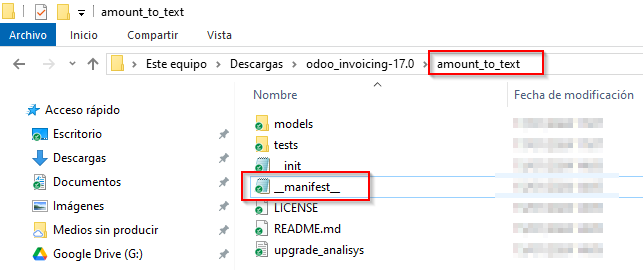
Como encuentro un archivo llamado "__manifest__", significa que esa es la carpeta (amount_to_text) que contiene el módulo y que debo copiar el directorio creado en el PASO 1 anterior, como se explica en el siguiente PASO 3.
Por ejemplo, si recibes un comprimido (.zip o .rar) que al descomprimir te muestra una carpeta y no estás seguro si el módulo es esa carpeta o las carpetas que están adentro, solo debes verificar en qué carpeta está el archivo "__manifest__"
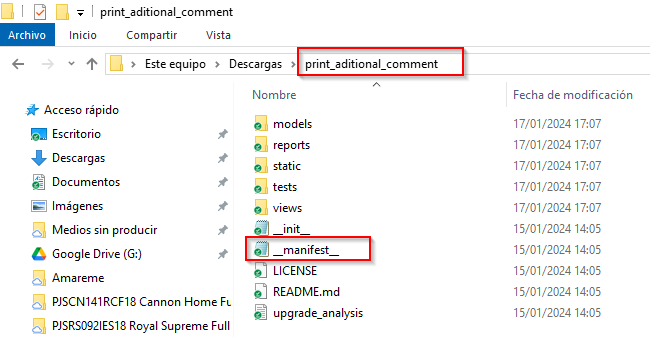
Paso 3: Añadir módulo(s) a la nueva Carpeta
Mueve o copia los archivos del complemento descargados en el PASO 2, a la carpeta recién creada dentro del directorio de complementos según el PASO 1. Asegúrate de que todos los archivos necesarios están presentes y de que la estructura de carpetas del complemento permanece intacta. Es crucial mantener la estructura adecuada para evitar cualquier problema con las dependencias o la organización de los módulos.
Paso 4: Actualiza la lista de complementos de Odoo
Para que Odoo sea consciente de la nueva carpeta y sus complementos, es necesario actualizar la lista de complementos. Accede al backend de Odoo con el modo "Desarrollador" activado y navega hasta el menú de configuración. Desde allí, selecciona la opción "Apps" y haz clic en el botón "Actualizar lista de apps". Este proceso actualiza la lista de complementos, incluyendo la carpeta recién añadida y su contenido.
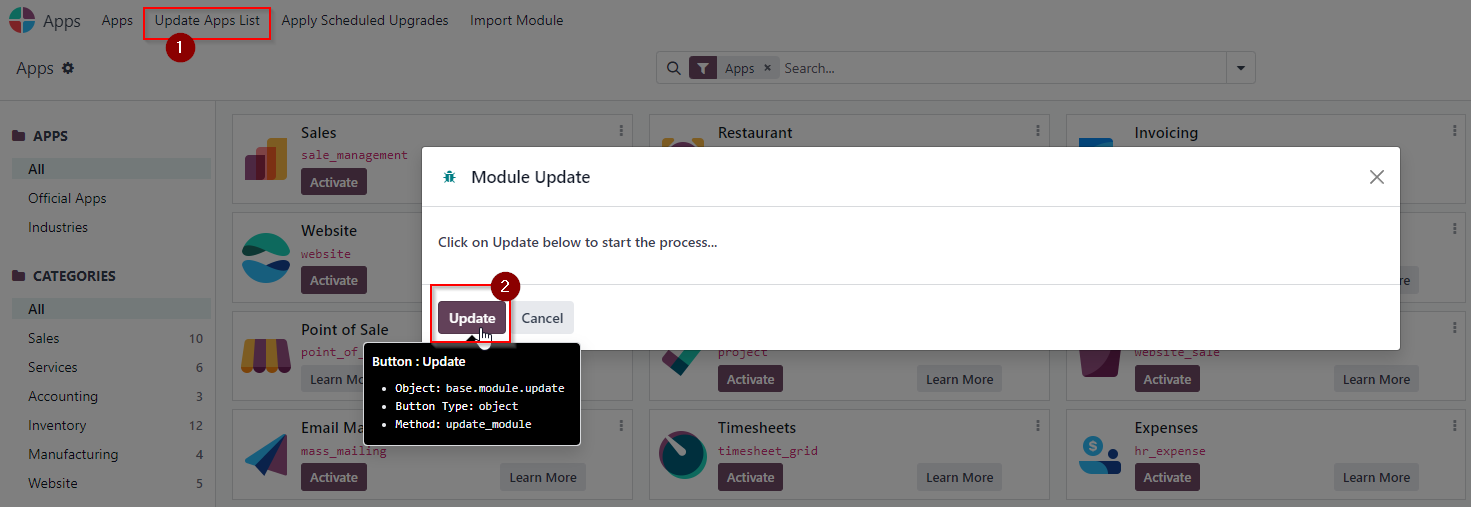
Paso 5: Instala y configura los complementos
Con la lista de complementos actualizada, ya puedes instalar y configurar los complementos recién añadidos. Con el modo desarrollador activo, Navega hasta el menú "Apps", busca los complementos dentro de la carpeta recién creada y haz clic en el botón "Instalar" junto a cada complemento. Una vez instalados, accede a las opciones de configuración que ofrecen los complementos, normalmente disponibles a través del menú de configuración, y ajústalas para que se adapten a tus necesidades empresariales.
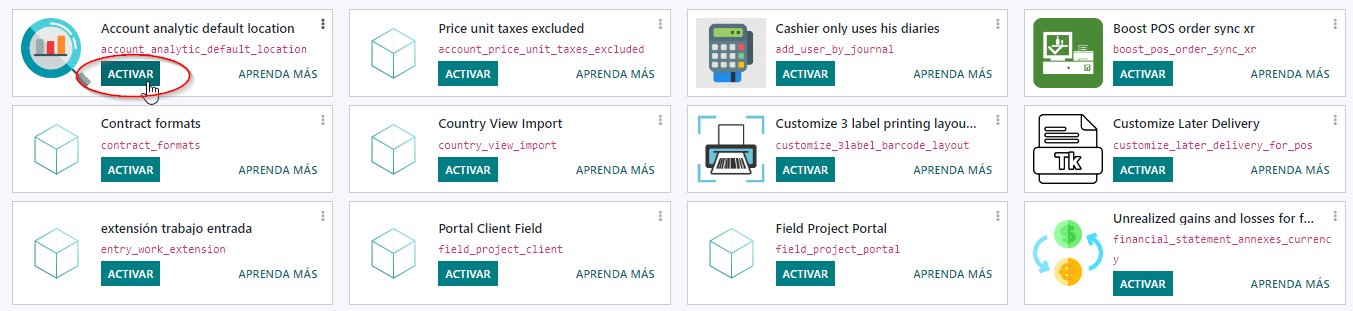
Paso 6: Probar y desplegar
Después de instalar y configurar los complementos, es crucial probar a fondo su funcionalidad antes de desplegarlos en un entorno de producción. Crea escenarios de prueba y asegúrate de que los complementos funcionan como se espera, interactuando sin problemas con otros módulos y satisfaciendo las necesidades de tu negocio. Una vez que estés satisfecho con el rendimiento, puedes desplegar los complementos de terceros para que sean utilizados por tu organización.
Conclusión
Siguiendo esta guía paso a paso, puedes añadir eficazmente una nueva carpeta al directorio de complementos de terceros en Odoo. La organización de tus complementos de terceros de forma estructurada garantiza un mantenimiento más fácil, mejora la gestión de los módulos y facilita la colaboración con desarrolladores de terceros. Recuerda mantener los complementos actualizados y realizar pruebas periódicas para garantizar una experiencia fluida y eficiente al trabajar con Odoo y su funcionalidad extendida.
Añadir módulos requiere un conocimiento más avanzado y si no sabes cómo hacerlo y no tienes quién te ayude en ese proceso, te puede convenir que Ganemo se encargue de administrar tu servidor, que implica entre otras cosas, añadir módulos, para eso contrata nuestro servicio de "DevOps Essential", pide tu presupuesto a leads@ganemo.co o al whatsapp comercial +51 946377197
Cómo instalar módulos de terceros en Odoo